电信宽带如何设置静态IP?
静态IP设置指南
对于需要远程访问、搭建服务器或部署监控设备的用户,为电信宽带配置静态IP是必要操作,本文将详细介绍设置步骤及注意事项,帮助用户高效完成配置。
一、准备工作
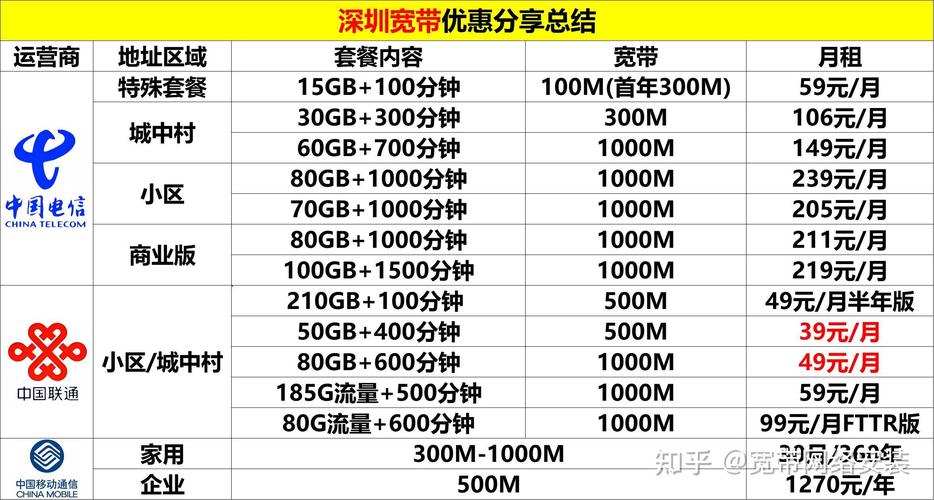
1、确认宽带类型:部分电信宽带套餐默认动态IP,需联系客服确认是否支持静态IP申请。
2、获取静态IP信息:向电信客服申请后,需获取以下参数:
- IP地址
- 子网掩码
- 默认网关
- DNS服务器地址(如:主DNS 218.85.157.99,备DNS 218.85.152.99)
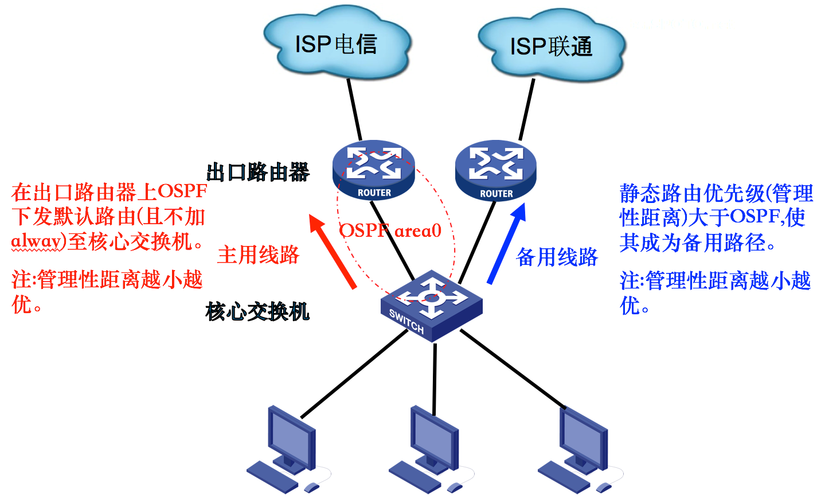
3、设备连接:确保电脑或路由器通过网线直连光猫或电信网关。
二、光猫设置(管理员模式)
1、登录光猫后台:浏览器输入192.168.1.1(具体地址见光猫背面标签),输入管理员账号密码(默认一般为useradmin 或telecomadmin)。
2、进入网络设置:选择“宽带设置”或“Internet连接”,找到当前拨号账号的配置页面。
3、修改IP分配方式:将“连接模式”从“PPPoE”改为“静态IP”,填入电信提供的IP、子网掩码、网关及DNS信息。
4、保存并重启:点击“应用”后重启光猫,等待1-2分钟生效。
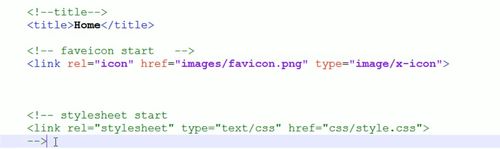
三、路由器设置(可选)
若需通过路由器分配静态IP,需同步配置:
1、登录路由器管理页(通常为192.168.0.1 或192.168.1.1),输入账号密码。
2、进入WAN口设置:将上网方式改为“静态IP”,填写光猫分配的IP参数。
3、绑定内网设备(如NAS):在DHCP静态分配中,将设备MAC地址与固定内网IP关联,确保局域网稳定访问。
四、验证与故障排查
1、测试网络连通性:打开命令提示符(CMD),输入ping 114.114.114.114,若返回数据包则说明联网成功。
2、常见问题:
无法上网:检查IP、网关是否输入错误,或联系电信确认IP是否生效。
IP冲突:确保同一局域网内无重复IP,可重启光猫和路由器。
3、安全建议:静态IP暴露风险较高,建议开启防火墙或使用VPN增强防护。
观点
静态IP适用于特定需求场景,普通用户无需强制设置,若对网络配置不熟悉,建议联系电信工程师协助操作,避免误改参数导致断网,技术细节需严格遵循官方指引,确保稳定性与安全性。










